تحديث مهم!
ابتداءً من 1 يونيو 2023، سيتم تطبيق إجراء أمني جديد لشهادات توقيع الأكواد البرمجية. يجب الآن تخزين جميع شهادات توقيع الكود على أجهزة تفي بمعايير أمان محددة مثل FIPS 140 المستوى 2 أو المعايير المشتركة EAL 4+ أو ما يعادلها.
ونتيجة لذلك، تغيرت عملية الحصول على الشهادات وتثبيتها. لم تعد المراجع المصدِّقة تدعم إنشاء المفاتيح المستندة إلى المستعرض، وإنشاء سجلات CSRs، وتثبيت الشهادات على أجهزة الكمبيوتر المحمولة أو الخوادم. وبدلاً من ذلك، إذا اخترت الرمز المميز + الشحن كطريقة تسليم توقيع الرمز الخاص بك، فسيتولى المرجع المصدق (CA) إنشاء المسؤولية الاجتماعية للشركات. وبدلاً من ذلك، إذا كنت تفضل استخدام وحدة أمان الأجهزة (HSM)، فراجع الأدلة أدناه أو اتبع تعليمات موفر وحدة أمان الأجهزة (HSM) لإنشاء المسؤولية الاجتماعية للشركات.
- إنشاء وتصديق YubiKey 5 FIPS CSR
- Luna Network Attached Network HSM v7.x: دليل المسؤولية الاجتماعية للشركات والتصديق
يحتوي النص التالي على معلومات قديمة، لم تعد قابلة للتطبيق على إنشاء CSR لشهادات توقيع الكود.
سيوضح لك هذا الدليل كيفية إنشاء طلب توقيع شهادة لتوقيع الشهادات باستخدام OpenSSL. بمجرد اتباع العملية والتعرف على الأوامر، ستتمكن من إنشاء أكواد CSR مستقبلية في بضع دقائق فقط من جهازك مباشرةً. الشرط الأساسي الوحيد هو أن يكون OpenSSL مثبتاً على نظامك. اتبع الخطوات أدناه لإنشاء مسؤولية اجتماعية للشركات بسرعة.
1. تنزيل OpenSSL وتثبيته
إذا لم يكن لديك OpenSSL مثبتًا على حاسوبك، فقم بتنزيل إصدار OpenSSL المتوافق مع نظامك، ثم قم بتثبيته على جهازك.
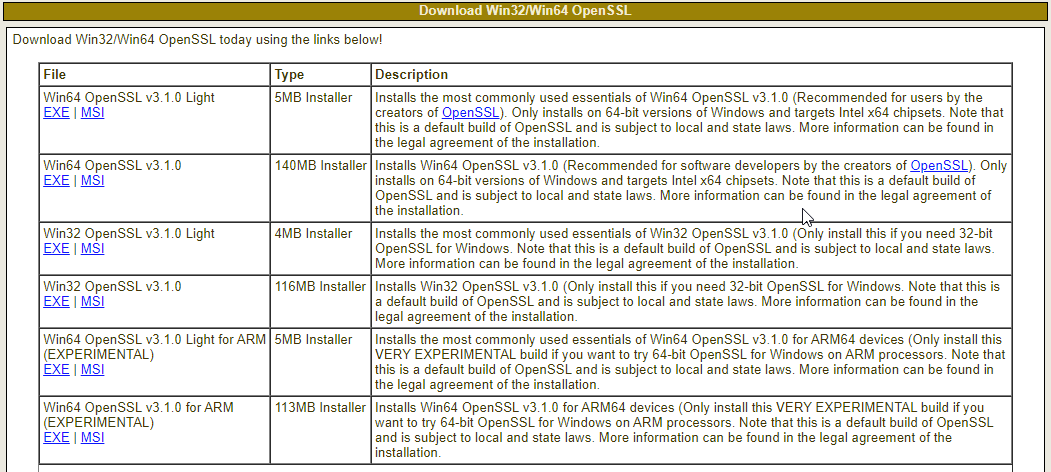
2. تشغيل OpenSSL من جهازك
افتح تطبيق Run على جهازك الذي يعمل بنظام Windows بالضغط على مفتاح Windows + R على لوحة المفاتيح. في مربع الحوار “تشغيل” الذي يظهر، اكتب cmd ثم اضغط على Enter. تأكّد من تشغيل موجه الأوامر كمسؤول عن طريق النقر بزر الماوس الأيمن على أيقونة موجه الأوامر واختيار “تشغيل كمسؤول”. سيؤدي ذلك إلى تشغيل واجهة موجه أوامر ويندوز.
يمكنك أيضًا الوصول إلى موجه الأوامر عن طريق كتابة cmd في شريط البحث الموجود على شريط المهام ثم اختيار تطبيق موجه الأوامر.
بمجرد فتح نافذة موجه الأوامر، يمكنك تغيير الدليل الحالي إلى الموقع الذي تم تثبيت OpenSSL فيه. لتحقيق ذلك، استخدم أمرًا مشابهًا لأحد الأمثلة التالية واضغط على Enter:
cd \OpenSSL-Win32\bin
cd \Program Files\OpenSSL-Win64\bin
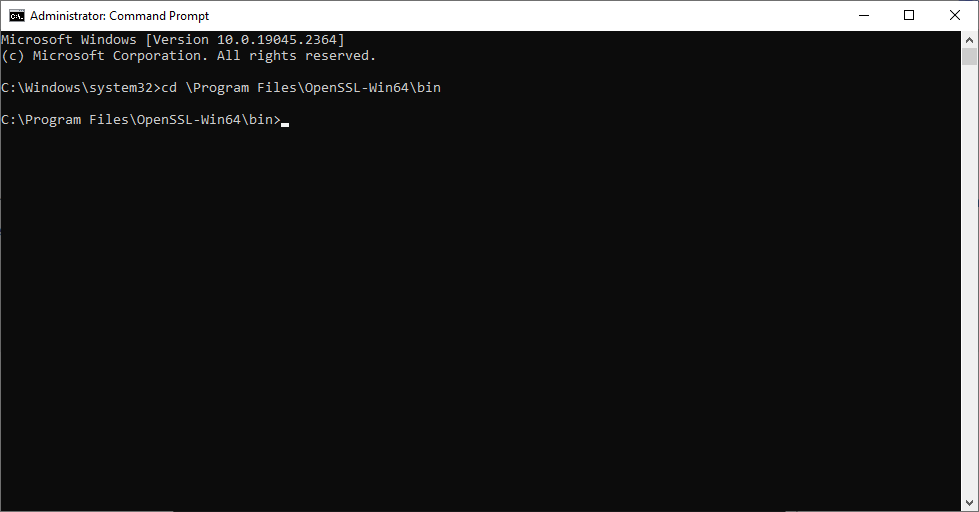
3. توليد المفتاح الخاص و CSR
إنشاء أمر فريد لبدء خوارزمية تشفير الشهادة وتحديد حجم المفتاح الخاص. استخدم الأمر التالي لإنشاء المفتاح الخاص:
OpenSSL genrsa genrsa -out code_signing_key.key 3072
والآن، قم بإنشاء ملف CSR نفسه:
OpenSSL req -new -key code_signing_key.key -out code_signing_csr.txt
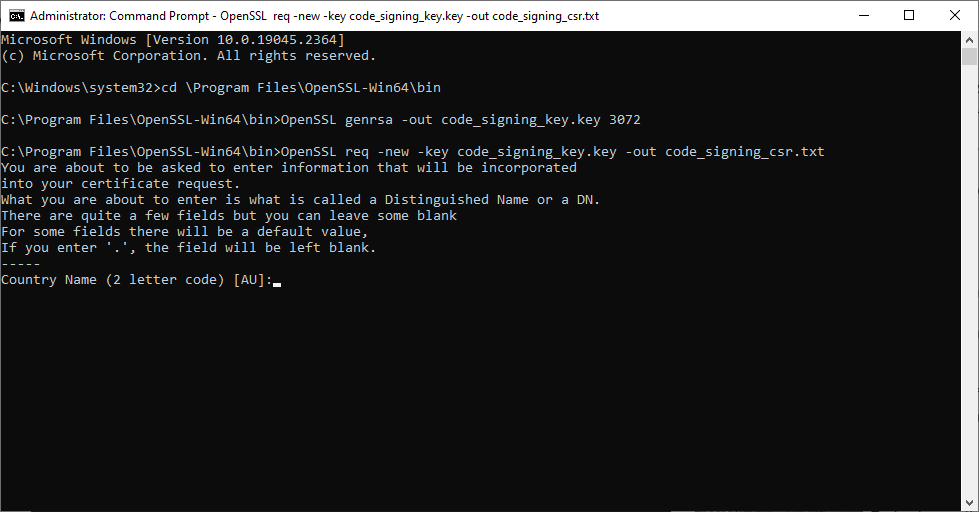
4. أكمل حقول المسؤولية الاجتماعية للشركات بالمعلومات المطلوبة
أدخل بيانات الاتصال الخاصة بك كما هو مطلوب منك. يرجى تضمين معلومات دقيقة ومحدثة. إليك مثالاً على ذلك. تأكد من استبدال التفاصيل بمعلوماتك الفعلية.
- البلد (CN) – أدخل رمز البلد المكون من حرفين حيث تم تسجيل شركتك أو مكان إقامتك. على سبيل المثال: الولايات المتحدة.
- الولاية أو المقاطعة (ST) – أدخل اسم الولاية التي تم تسجيل شركتك فيها. على سبيل المثال: كاليفورنيا.
- المنطقة المحلية (L) – أدخل اسم المدينة التي تم تسجيل شركتك فيها. على سبيل المثال: سان خوسيه.
- اسم المؤسسة (O) – أدخل الاسم الرسمي لمؤسستك أو اسمك الكامل إذا كنت تطلب شهادة غناء رمز لفرد. على سبيل المثال: GPI Holding LLC
- الوحدة التنظيمية (OU) – حدد القسم داخل شركتك الذي يطلب شهادة توقيع الرمز. على سبيل المثال: تكنولوجيا المعلومات
- الاسم الشائع (CN ) – أدخل اسم مؤسستك أو الاسم الكامل هنا.
- عنوان البريد الإلكتروني – تقديم عنوان بريد إلكتروني صالح
يمكنك أن تترك خانتي كلمة المرور الاختيارية واسم المؤسسة فارغين، واضغط ببساطة على Enter.
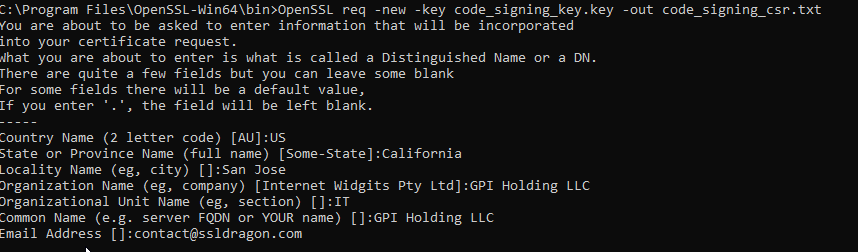
ملحوظة: هناك طريقة بديلة لإنشاء المفتاح الخاص و CSR وهي دمج الخطوتين 3 و 4 في أمر واحد:
Openssl req -new -newkey rsa:3072 -nodes -out code_signing_csr.txt -keyout code_signing_key.key.key -subj "/C=US/ST=California/L=San Jose/O=GPI Holding LLC/CN=GPI Holding LLC
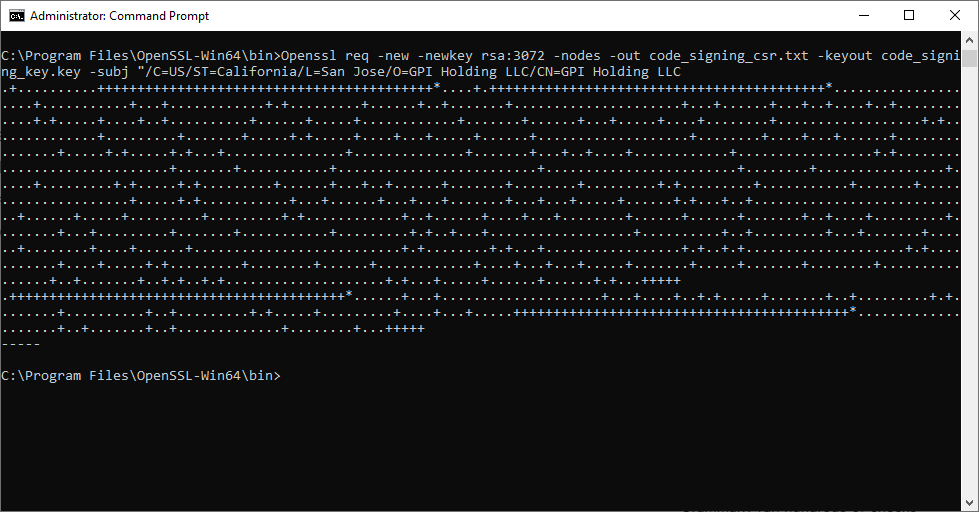
5. نقل المفتاح الخاص وملفات CSR التي تم إنشاؤها حديثًا إلى دليل آخر
يجب عليك نقل المفتاح الخاص وملفات CSR بعيدًا عن OpenSSL إلى دليل مركزي على جهازك. احتفظ بالمفتاح الخاص في مكان آمن، ولا تشاركه مع موظفين غير مصرح لهم. اتبع أوامر OpenSSL أدناه لنقل ملفاتك:
- قم بإنشاء دليل مجلد جديد على محرك الأقراص C.
م د \جيم:\توقيع الشهادات - انقل مفتاحك الخاص
انقل code_signing_key.key.key c:\codesigningcertificates

- نقل المسؤولية الاجتماعية للشركات
انقل code_signing_csr.txt c:\codesigningcertificate

6. إرسال المسؤولية الاجتماعية للشركات إلى المرجع المصدق (CA)
الآن بعد أن أصبحت CSR جاهزة، يمكنك فتحها باستخدام أي محرر نصوص، مثل Notepad، ونسخ محتوياتها، بما في ذلك العلامات —–بداية طلب الشهادة—– و —– نهاية طلب الشهادة—– في المربع ذي الصلة أثناء عملية تسجيل الشهادة على صفحة البائع.
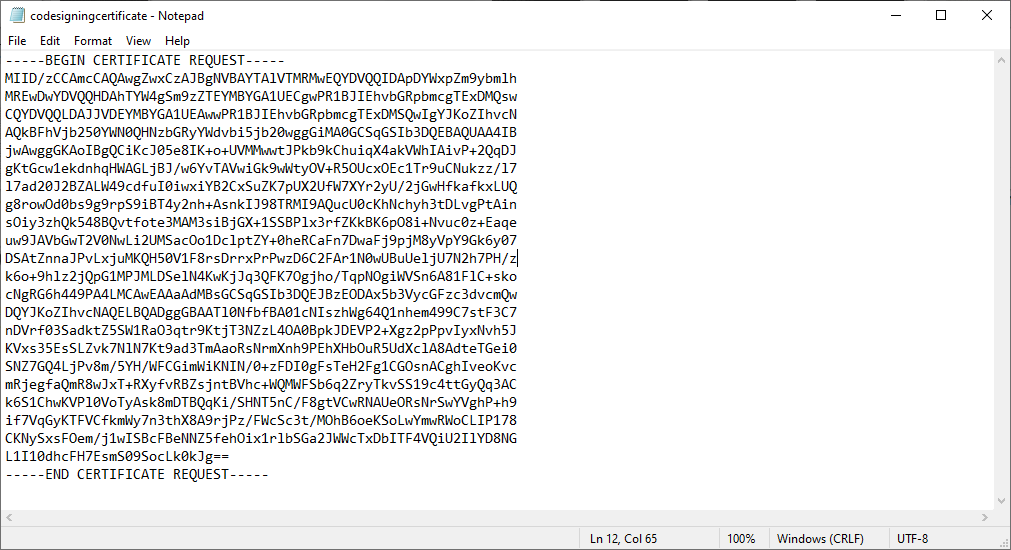
الخطوات النهائية
بعد أن يتحقق المرجع المصدق (CA) من طلب شهادة توقيع الرمز الخاص بك ويتحقق من صحته، سيقوم بإرسال الملفات اللازمة عبر البريد الإلكتروني. بناءً على مستوى التحقق الخاص بك، قد يستغرق استلام الشهادة الموقعة ما بين يوم عمل واحد وبضعة أيام عمل.
وفِّر 10% على شهادات SSL عند الطلب اليوم!
إصدار سريع، وتشفير قوي، وثقة في المتصفح بنسبة 99.99%، ودعم مخصص، وضمان استرداد المال خلال 25 يومًا. رمز القسيمة: SAVE10


